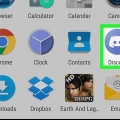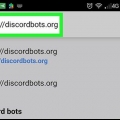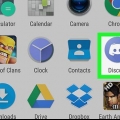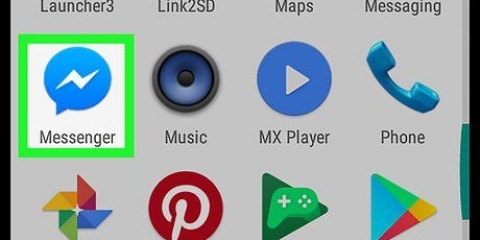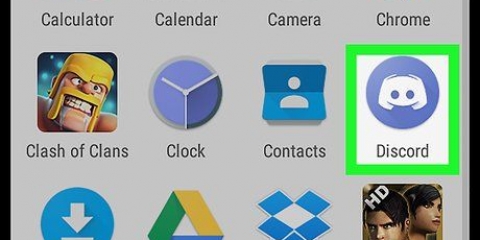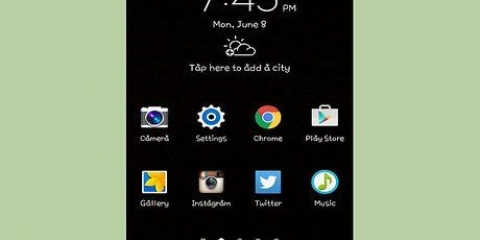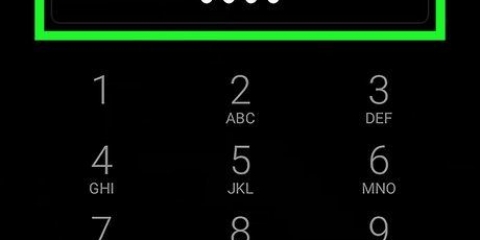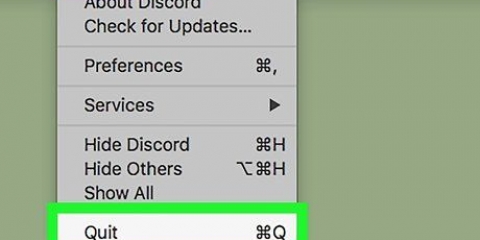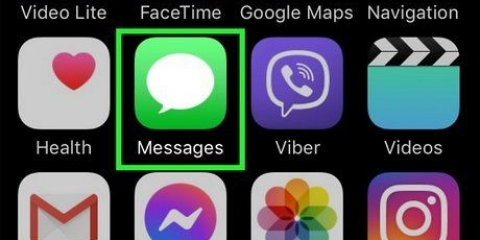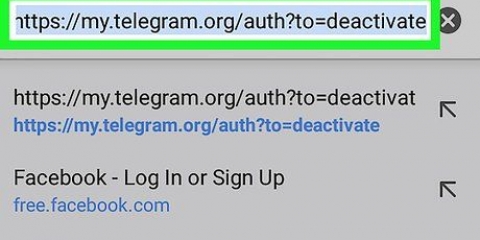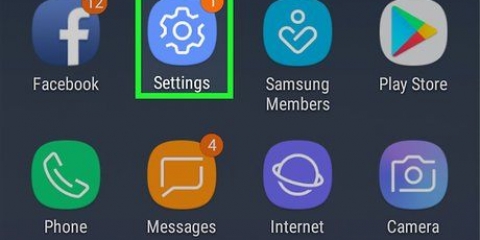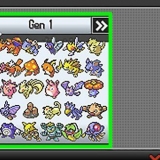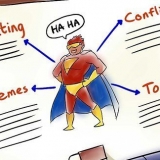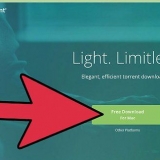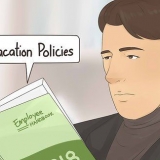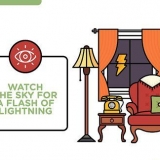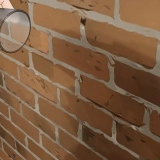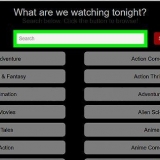Ta bort ett meddelande i discord på en android
Denna handledning kommer att lära dig hur du tar bort meddelanden du har skickat i Discord på en Android-enhet.
Steg
Del 1 av 2: Ta bort personliga meddelanden

1. Öppna Discord. Det är den lila blå ikonen med en gamepad-bild. Du hittar ikonen på din huvudskärm eller i appöversikten.

2. Tryck på ☰. Du hittar den här knappen längst upp till vänster på skärmen.

3. Välj en vän under "Personliga meddelanden". I det här avsnittet hittar du alla personliga samtal med dina vänner.

4. Tryck länge på meddelandet du vill radera. En ny meny visas då.

5. Tryck på Ta bort. Tar bort meddelandet från konversationen.
Del 2 av 2: Ta bort meddelanden i en kanal

1. Öppna Discord. Det är den lila blå ikonen med en gamepad-bild. Du hittar ikonen på din huvudskärm eller i appöversikten.

2. Tryck på ☰. Du hittar den här knappen längst upp till vänster på skärmen.

3. Välj en server. Gå till servern där är kanalen du vill ta bort ett meddelande från.

4. Välj kanal.

5. Knacka på ⁝. Du hittar den här knappen längst upp till höger på din skärm. En ny meny visas då.

6. Tryck på Sök.

7. Välj sökalternativet `från:’. Ange ditt användarnamn och tryck på förstoringsglaset. På så sätt söker du inom kanalen efter meddelanden som du har skickat.

8. Tryck på meddelandet du vill radera.

9. Tryck på Gå till chatt om du inte automatiskt kommer fram till rätt meddelande. Du hittar den här knappen längst ner på skärmen.

10. Gå till meddelandet du vill radera.

11. Långt tryck på meddelandet. En ny meny visas nu.

12. Tryck på Ta bort. Inlägget kommer nu att tas bort från kanalen.
"Ta bort ett meddelande i discord på en android"
Оцените, пожалуйста статью